
Lorsque les utilisateurs se sentent mal à l'aise ou insatisfaits de la version mise à niveau du système, ils peuvent envisager de passer à une version antérieure ou antérieure. Cependant, en raison des limitations du système Apple, toutes les versions ne peuvent pas être rétrogradées à volonté. Voici quelques façons de rétrograder votre iPhone et les éléments auxquels vous devez prêter attention.
Afficher les versions rétrogradables
Actuellement, après qu'Apple a officiellement désactivé la vérification de la version du système, vous ne pouvez pas rétrograder vers ces versions avec le canal de vérification fermé en flashant le téléphone. Comment vérifier la version actuelle qui peut être rétrogradée et flashée ? Il existe deux méthodes :
1. Connectez l'iPhone à l'ordinateur via le câble de données, ouvrez l'interface "Smart Flash", et la version flashable/rétrogradée actuelle sera directement affichée.
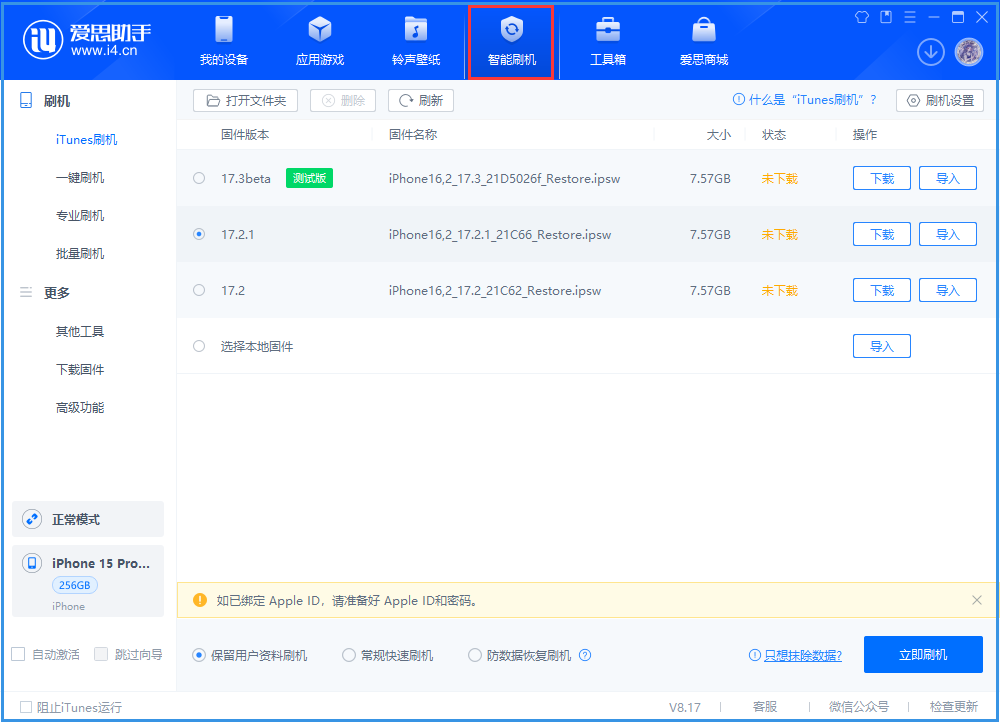
2. Ou dans l'interface "Smart Flash" - "Télécharger le micrologiciel", sélectionnez le modèle que vous souhaitez rétrograder pour afficher la version flashable/déclassée actuelle.
Sous « Le téléphone peut-il être flashé ? », le point vert signifie que le téléphone peut actuellement être flashé. S'il n'y a pas d'affichage vert, cela signifie que la vérification a été désactivée et que le téléphone ne peut pas être flashé.
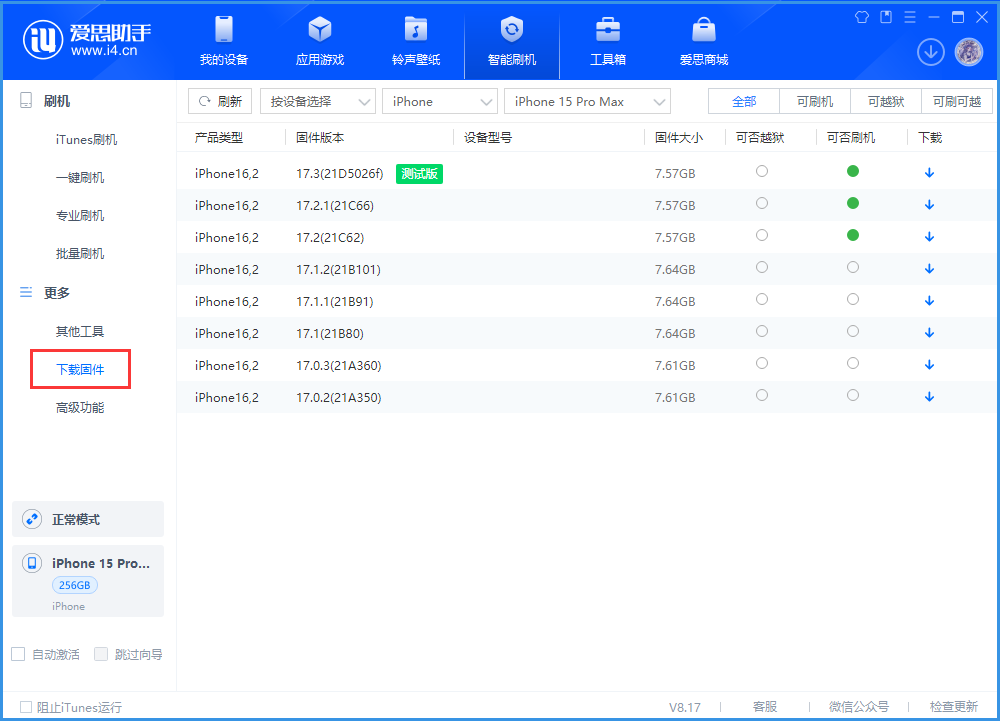
Sauvegarder les données avant de flasher
Si vous êtes sûr de rétrograder, veuillez sauvegarder les données importantes de l'appareil avant de flasher. En raison des limitations du système iOS, vous ne pouvez pas conserver les données et flasher directement le téléphone pendant l'opération de rétrogradation, sinon des problèmes imprévisibles pourraient survenir. Et si vous utilisez des fonctions telles que la sauvegarde complète Ace et la sauvegarde iTunes, vous ne pouvez pas restaurer les données de sauvegarde de la version supérieure vers la version inférieure du système.
Vous pouvez sauvegarder des photos, des sonneries, des contacts et d'autres données sur votre appareil via la fonction de sauvegarde classifiée, mais vous ne pouvez pas sauvegarder les données internes des applications.
Étapes de rétrogradation
Confirmez que les données importantes ont été sauvegardées et assurez-vous de connaître le compte Apple ID et le mot de passe liés à l'appareil, et vous pourrez commencer à flasher et à rétrograder.
Connectez l'iPhone à l'ordinateur via un câble de données, ouvrez l'interface "Smart Flash", sélectionnez la version que vous souhaitez rétrograder (ou cliquez sur "Importer" pour sélectionner le firmware téléchargé), puis sélectionnez le "Regular Quick Mode Flash", cliquez sur "Flash maintenant" et attendez la fin du clignotement.
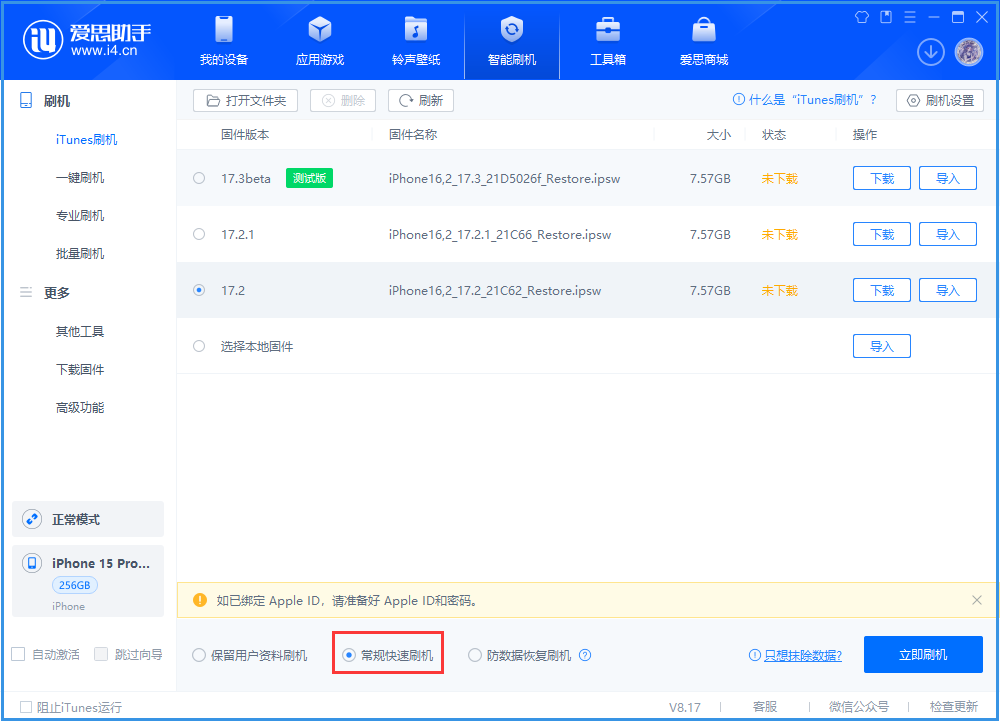
Ce qui précède est le contenu détaillé de. pour plus d'informations, suivez d'autres articles connexes sur le site Web de PHP en chinois!
 Que signifie le réseau Apple LTE ?
Que signifie le réseau Apple LTE ?
 Le rôle du mode Ne pas déranger d'Apple
Le rôle du mode Ne pas déranger d'Apple
 Comment résoudre le problème selon lequel Apple ne peut pas télécharger plus de 200 fichiers
Comment résoudre le problème selon lequel Apple ne peut pas télécharger plus de 200 fichiers
 Comment utiliser le commutateur Java
Comment utiliser le commutateur Java
 Comment définir les éléments de démarrage au démarrage
Comment définir les éléments de démarrage au démarrage
 Quels sont les sites de recherche ?
Quels sont les sites de recherche ?
 La différence entre counta et count
La différence entre counta et count
 Pourquoi ne puis-je pas supprimer la dernière page vierge de Word ?
Pourquoi ne puis-je pas supprimer la dernière page vierge de Word ?